Как пользоваться WhatsApp на ПК
Хотите использовать известный мессенджер не только на своем смартфоне, но и на персональном компьютере? Здесь вы найдете подробную инструкцию, как пользоваться WhatsApp на ПК и как настроить программу.
WhatsApp – это один из самых популярных мессенджеров в мире, который успешно конкурирует с операторами сотовой связи. Ежедневно люди по всему миру совершают более 1 000 000 звонков и отправляют мультимедиа файлы через Вацап. Но если вы хотите оставаться на связи даже во время серфинга в интернете через компьютер или ноутбук, то нужно грамотно инсталлировать и настроить программу. Основным преимуществом является удобный набор текста на клавиатуре, а также большое окно для отправки сообщений и просмотра фотографий и видеозаписей.
Здесь мы подготовили для вас инструкцию, как пользоваться WhatsApp на ПК. На выбор представлено несколько способов запуска мессенджера.
Как запустить Вотсап на персональном компьютере?
Всего есть 3 способа:
- Инсталлировать версию для ПК.
- Зайти в программу через браузер.
- Запустить Вацап через эмулятор Android.
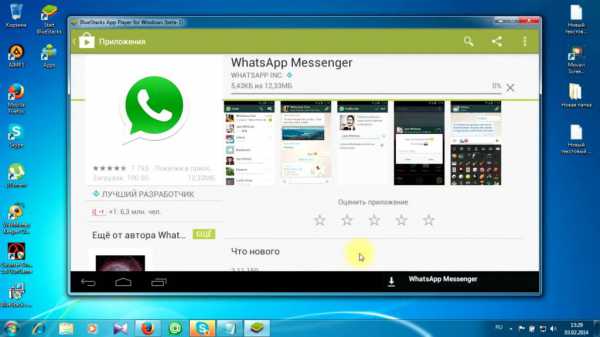
Браузерная версия Вотсап очень удобная и это самый простой способ запуска программы на компьютере:
- Установите быстрый браузер (желательно Mozilla FireFox или Google Chrome).
- Зайдите на официальный сайт разработчика.
- На экране вы увидите QR-код.
- Войдите в программу на смартфоне и перейдите в раздел WhatsApp Web через меню настроек.
- Просканируйте код, и авторизация на компьютере произойдет автоматически.
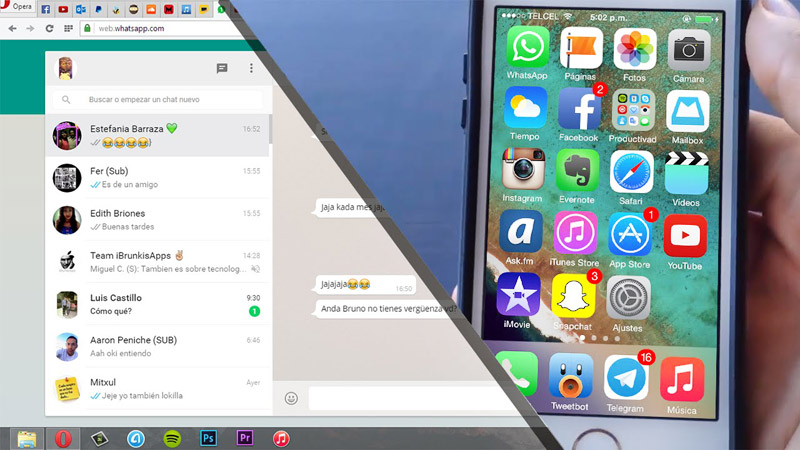
Установка программы на ПК проводится на операционные системы macOS и Windows. Выполняется инсталляция следующим образом:
- Загрузите с нашего сайта версию Вотсап для своей операционной системы.
- Запустите инсталлятор.
- Включите мессенджер на смартфоне и перейдите в раздел WhatsApp Web.
- Наведите камеру на QR-код.
- После авторизации добавьте контакты вручную.
Запуск через эмулятор Android проводится немного сложнее, но у вас не возникнет проблем при использовании нашей инструкции:
- Скачайте эмулятор BlueStacks с официального сайта.
- Авторизуйтесь через учетную запись Google.
- Войдите в Play Market и найдите мессенджер.
- Проведите инсталляцию.
- Зайдите в WhatsApp и укажите номер телефона и страну.
- После подтверждения номера телефона добавьте контакты вручную.
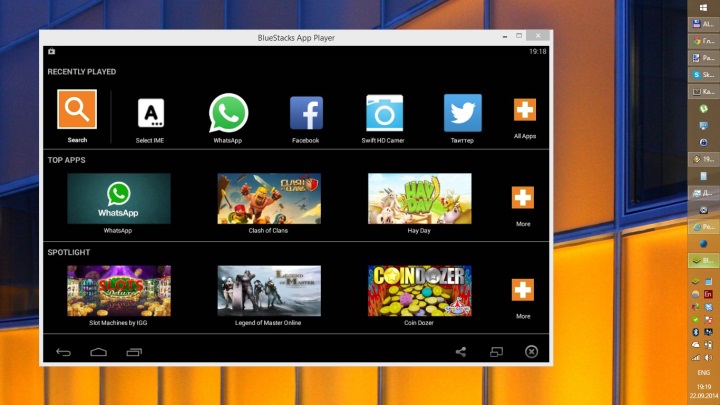
Будьте осторожны! Если вы используйте программу в интернет-кафе, то нужно правильно выйти из аккаунта. Необходимо не просто закрыть мессенджер, а провести выход через пункт настроек WhatsApp Web. Нажмите на кнопку «Выйти со всех компьютеров», чтобы никто не смог войти в программу под вашим именем.
Остались вопросы?
Если вы столкнулись со сложностями при инсталляции на компьютер, то сообщите нам о проблеме. Ежедневно мы помогаем посетителям установить и настроить Вотсап и отвечаем даже на самые сложные вопросы всего за несколько часов.
Проверено! Вирусов и прочих угроз не обнаружено.
Данный ресурс является неофициальным сайтом фан-клуба приложения WhatsApp. Все текстовые, графические и видео материалы взяты из открытых источников и носят ознакомительный характер. В случае возникновения споров, претензий, нарушений авторских или имущественных прав, просьба связаться с администрацией сайта.
Как запустить WhatsApp на компьютере

Программа WhatsApp завоевала настоящую мировую популярность у пользователей со всех краев света. Программа позволяет общаться посредством текстовых сообщений через Интернет, т.е. значительно дешевле или полностью бесплатно! Главное же достоинство WhatsApp – его кроссплатформенность. Данное приложение существует практически для любой мобильной операционной системы, поэтому можно вполне утверждать, что именно с появлением WhatsApp популярность SMS-сообщений стала резко снижаться. Однако, разработчики не позаботились о разработке своего приложения для компьютеров, что для некоторых пользователей является жирным минусом. В этой статье мы рассмотрим способ запуска WhatsApp на компьютере под управлением ОС Windows.
Достоинства WhatsApp.
1. Бесплатная отправка сообщений по всему миру (использует сеть Интернет);
2. Отправка мультимедийных файлов (аудиозаписи, фото, видео, контакты);
3. Интеграция с телефонной книгой вашего телефона;
4. История сообщений;
5. Общение с группой контактов (более двух участников);
6. Приятный интерфейс, возможность смены обоев чата, настройка звуковых сообщений и многое другое.
Самый простой и надежный способ запуска WhatsApp на компьютере – использование эмулятора Android, который позволит запускать на компьютере любые Android-приложения, в том числе и WhatsApp.
В этой статье мы рассмотрим процесс установки WhatsApp на примере эмулятора BlueStacks.
1. Скачайте BlueStacks по ссылке в конце статьи. После окончания загрузки файла, установите программу на компьютер.
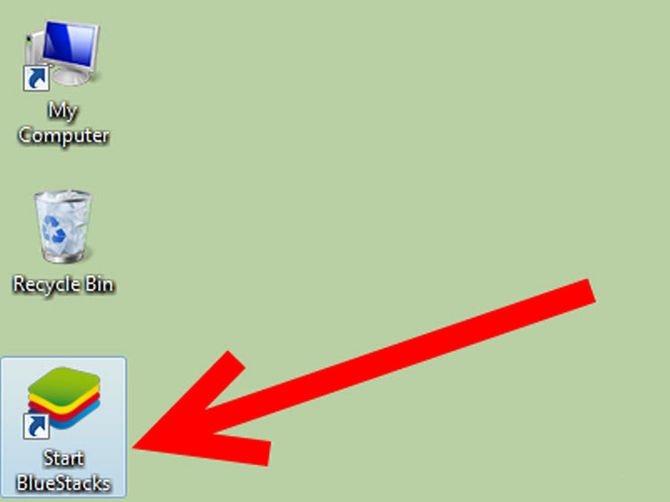
2. По окончании установки BlueStacks, на рабочем столе компьютера появится иконка программы. Запустите ее. Первый запуск может занять довольно длительное время, т.к. программе требуется загрузить необходимые приложения для запуска эмулятора.
3. Войдите под существующим аккаунтом Google или при необходимости создайте новый.
4. В главном меню BlueStacks кликните по значку с лупой, который отправит вас в Google Play Store, и введите в графу поиска «WhatsApp».
5. Нажмите кнопку «Install» или «Установить». Начнется загрузка и установка WhatsApp в эмулятор.
Альтернативный способ установки WhatsApp в BlueStacks, минуя Google Play, – это скачать из интернета файл приложения WhatsApp формата .apk и открыть его с помощью BlueStacks.
6. Как только приложение WhatsApp будет загружено и установлено, на главном экране BlueStacks появится иконка с установленной программой. Запустите ее.
7. Регистрация в WhatsApp осуществляется путем подтверждения номера телефона. Обычно WhatsApp высылает на телефон SMS-сообщение, которое автоматически и проверяет код безопасности. В вашем случае такое не пройдет, т.к. вместо телефона вы используете компьютер. Запускайте процесс проверки номера телефона до тех пор, пока WhatsApp не предложит перезвонить на ваш номер. Автоматический голос продиктует вам код безопасности, который необходимо ввести в соответствующую графу в WhatsApp.
И стоит напоследок заметить, что после привязки номера телефона к компьютеру, WhatsApp на смартфоне будет автоматически деактивирован. Происходит это потому, что к одному девайсу можно привязать лишь один аккаунт WhatsApp. Таким образом, если вы хотите пользоваться WhatsApp и на компьютере, и на смартфоне, придется приобрести вторую сим-карту.
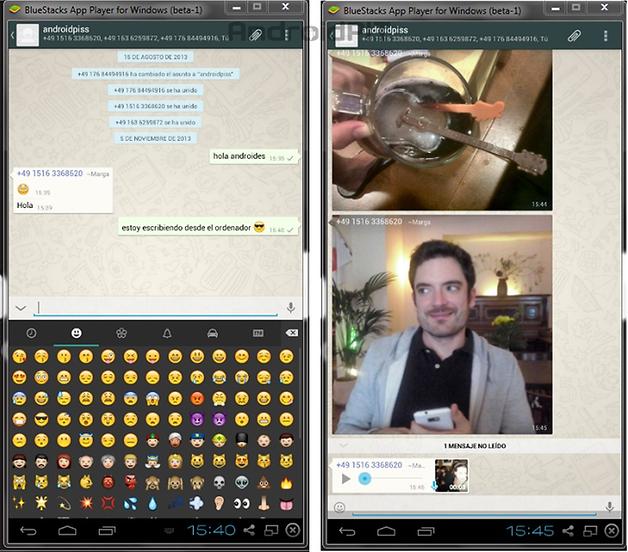
Теперь программа полностью готова к использованию. Управление приложением и смайлики Эмодзи здесь точно такие же, как и на смартфоне, поэтому трудностей в освоении программы у вас возникнуть не должно. Удачи!
Скачать Ватсап на компьютер бесплатно
Бесплатный мессенджер WhatsApp для мобильных устройств (русское название Ватсап и искаженные варианты: Вотсап, Уотсап, Вацап) использует каждый второй владелец смартфона. Программа заменяет интернет-телефонию и социальные сети. Выпущено несколько компьютерных релизов для операционных систем MacOS и Windows (от XP до Win10). При выборе версии для ПК учитывают разрядность своей ОС. Пользователям доступны несколько вариантов программы — полный Desktop-релиз с установкой или без установки эмулятора; Portable, который не нужно инсталлировать и можно хранить на флэш-устройствах; Web-версия для просмотра содержимого мессенджера в любом браузере.

Использование Ватсап на домашнем или рабочем компьютере упрощает отправку SMS, удаление файлов с телефона, их перенос на ПК. Намного приятнее смотреть фото или видео на большом экране монитора. На клавиатуре проще набирать текст, чем на смартфоне. Можно пересылать крупные файлы весом до 100 МБ, быстро обмениваться голосовыми сообщениями. Удобно проводить видеоконференции, создавать групповые чаты с большим количеством участников, коллегиально обсуждать проблемы. Ватсап выгодно использовать для международных переговоров, экономя на услугах мобильных операторов. Недостатки версий Web и Portable несущественны — нужно держать смартфон включенным для синхронизации файлов через интернет.
Как открыть Ватсап на компьютере через браузер
Перейдя по адресу web.whatsapp.com, вы увидите вот такое сообщение.
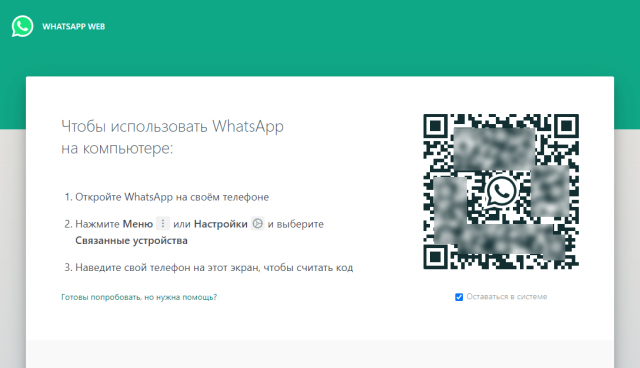
Теперь откройте мобильное приложение WhatsApp на своем смартфоне и выйдите на главную страницу программы (ту, где у вас список чатов). Нажмите на кнопку настроек с тремя точками в правом верхнем углу экрана.
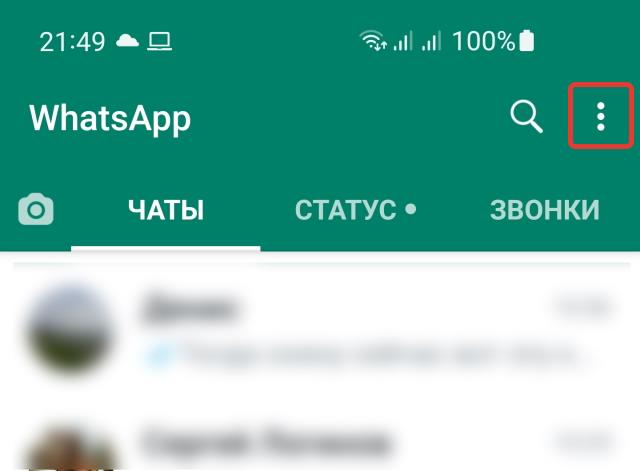
В появившемся меню выберите пункт Связанные устройства.
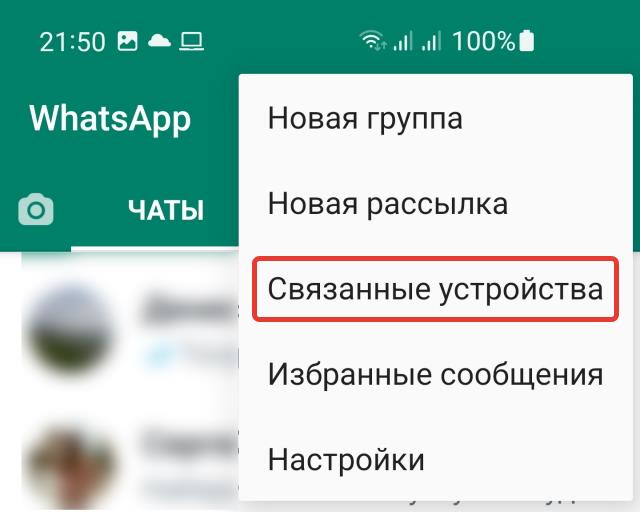
Теперь нажимаем на кнопку Привязка устройства для создания новой сессии.
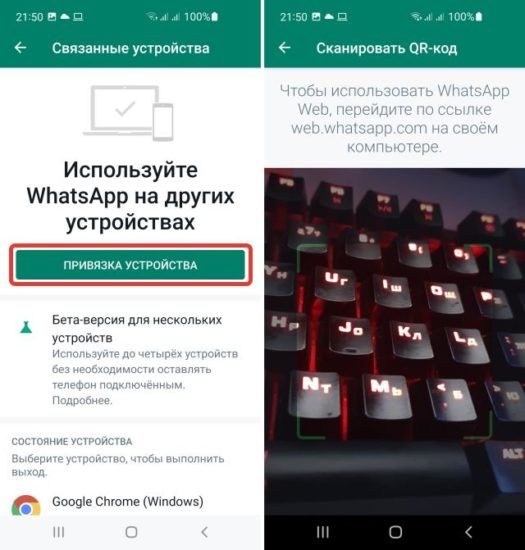
Подносим смартфон к экрану своего компьютера, сканируем приведенный QR-код камерой. Никаких паролей и логинов вводить не потребуется. Процесс соединения занимает пару секунд, после чего вы увидите свой список чатов в окне вашего браузера на компьютере.
Настройка Whatsapp
Теперь вы знаете абсолютно все об установке Whatsapp , и самое время пройтись по ключевым настройкам. Производить последние можно как с помощью мобильного телефона, так и ноута или ПК – достаточно перейти во вкладку «Настройки».
В графе имя вы можете поменять свое имя в мессенджере, выбрать фотографию для отображения, задать статус, видимый пользователям.
В графе «Аккаунт» настройте конфиденциальность, можете подключить двухфакторную аутентификацию для максимальной безопасности передачи данных, сменить номер телефона, а также удалить профиль.
В графе «Чаты» производятся настройки обоев, сохранения мультимедийных файлов, выполнения резервных копий, выбор шрифта и т. д.
Графа «Уведомления» позволяет задать вибрацию или звук, соответствующие действиям с мессенджером.
В разделе «Данные и хранилище» можно настроить автозагрузку.
Надеемся, рекомендации по установке и настройке помогут вам быстрее освоиться в популярном приложении.
Программа WhatsApp Web: как пользоваться
Как использовать мессенджер на ПК? Для того, чтобы новая версия WhatsApp Messenger для компьютера работала, необходимо:
- Скачать приложение и установить его на смартфоне.
- Запустить мессенджер на ПК.
- Перейти в Меню или Настройки и нажать WhatsApp Web.
- Навести телефон на экран ПК и просканировать QR-код.
Все готово — соединение установлено. Чтобы завершить текущую сессию, достаточно вернуться в Настройки/Меню, перейти в WhatsApp Web и нажать «Выйти со всех компьютеров«.
Программа использует сквозное шифрование, а значит общаться в ней безопасно. Разработчик Ян Кум отметил:
«Все записи между нашим пользователем и сервером зашифрованы. Мы не храним сообщений после отправки. Они хранятся только на телефоне пользователя. Честное миллиардерское!»
Основные возможности мессенджера
Изначально приложение создавалось в качестве альтернативы платным SMS-сообщениям. А со временем стало многофункциональной мощной платформой для общения с множеством полезных опций. Перечислим ее преимущества:
- Многоязычный интерфейс: программа Ватсап Мессенджер на русском языке. Вы легко разберетесь с ее навигацией.
- Это полностью бесплатное приложение.
- Возможность работы с различных устройств: ноутбука, планшета, мобильного телефона, компьютера.
- Простая авторизация: автоматическая регистрация происходит по номеру телефона.
- Удобное добавление абонентов: все контакты записной книжки мобильного синхронизируются с приложением.
- Высокая скорость выполнения разных команд, а также хорошая работа даже при низкой скорости интернета.
- Групповые чаты с лимитом участников до 300 пользователей.
- Качественные видеозвонки, доступные и для групповых чатов.
- Пересылка медиафайлов с ограничением до 100 МБ.
- Как и в Viber или Skype, здесь есть смайлики и стикеры для украшения беседы эмоциями.
- Возможность видеть статус пользователя Онлайн, а также статус сообщения: прочитал ли его ваш друг.
Пользоваться мессенджером легко и приятно. Что еще очень важно, безопасно. WhatsApp делает общение более доступным, где бы вы не находились.











